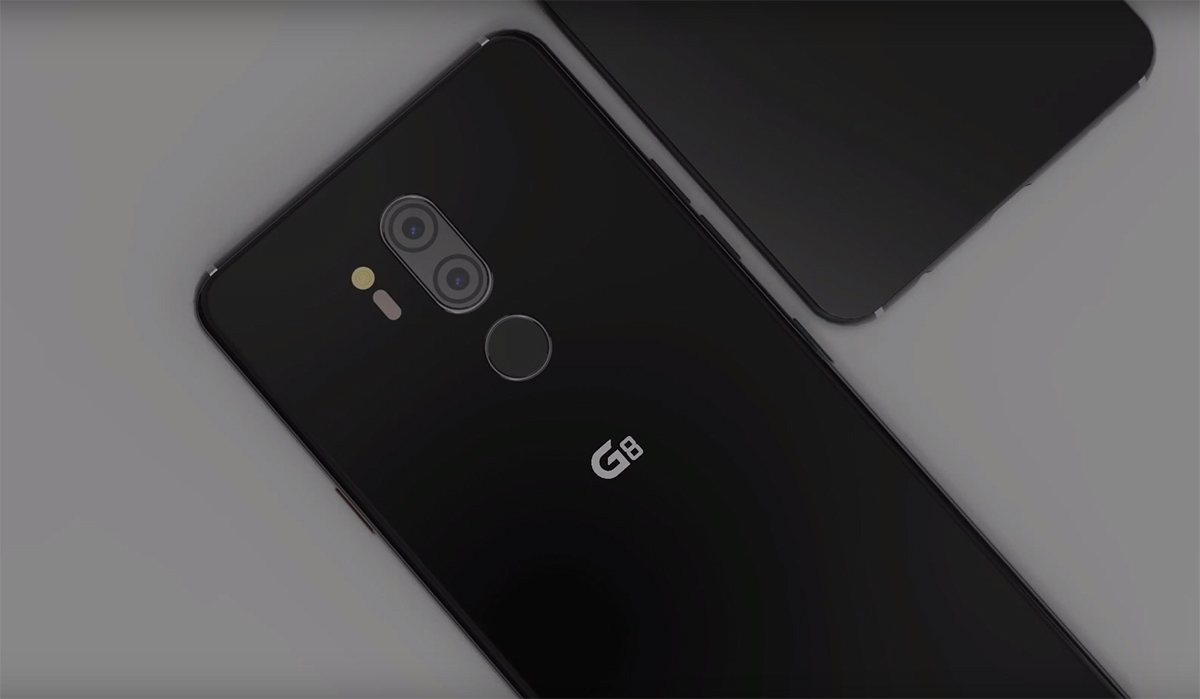Dopo aver utilizzato lo smartphone per diverso tempo, sicuramente noterai un rallentamento del tuo dispositivo Android oppure, ancora peggio, crash o bug del sistema con applicazioni che si chiudono o il dispositivo che si riavvia senza un motivo. Questi sono i sintomi che la cache di sistema è troppo piena ed il modo più semplice per risolvere questi problemi è quello dicancellare la cache di sistema Android svuotando l’enorme contenuto che si è accumulato nel tempo.
Come e quando cancellare la cache di sistema Android
I dati delle applicazione contenuti nella cache di sistema, aiuta Android ad avviare le applicazioni più velocemente, ma più aumentano i dati della cache e più si impegnano risorse della CPU, necessari per gestire i dati memorizzati nella cache. Quando andrai a cancellare la cache di sistema Android il risultato è che si migliorerà notevolmente la capacità di risposta del dispositivo. Inoltre, ti consiglio di cancellare la cache di sistema Android dopo aver fatto un aggiornamento di sistema importante, perchè possono essere ancora presenti i dati destinati ad essere utilizzati dalla versione precedente del sistema.
Aprire il dispositivo in Recovery Mode
Per svuotare la cache è necessario spegnere il dispositivo ed avviarlo in Recovery mode, e per fare questo segui le istruzioni che ti indico: (testato con Samsung Galaxy S5):
Premi contemporaneamente i tasti Home + Volume Su + Power fino a quando l’avvio in Recovery mode (scritto in blu) viene visualizzato sulla schermata. A questo punto è possibile rilasciare i pulsanti:

Ora che sei entrato in Recovery mode, puoi utilizzare i tasti Volume su / Volume giùper navigare nel menu, ed a questo punto seleziona Wipe Cache Partition confermando con il pulsante Power (acceso/spento):
 Al termine della procedura che ti ha consentito di cancellare la cache di sistema Android, un messaggio che indica che la cache di sistema è stata svuotato verrà visualizzato nella parte inferiore dello schermo. Ora devi selezionare Reboot System (Riavvia il sistema) per riavviare il dispositivo normalmente:
Al termine della procedura che ti ha consentito di cancellare la cache di sistema Android, un messaggio che indica che la cache di sistema è stata svuotato verrà visualizzato nella parte inferiore dello schermo. Ora devi selezionare Reboot System (Riavvia il sistema) per riavviare il dispositivo normalmente:
 Completata la procedura, avrai il tuo dispositivo Android con la cache svuotata e noterai la differenza rispetto a prima, perchè il sistema svolgerà le procedure in maniera più veloce. La differenza si noterà di più sui dispositivi Android con poca RAM.
Completata la procedura, avrai il tuo dispositivo Android con la cache svuotata e noterai la differenza rispetto a prima, perchè il sistema svolgerà le procedure in maniera più veloce. La differenza si noterà di più sui dispositivi Android con poca RAM.
Esistono anche applicazioni che svolgono questo compito come per esempio Clean Master, prova a leggere questo articolo.
Come cancellare la cache di sistema Android senza pagare
Come cancellare la cache di sistema Android senza App
Come cancellare la cache di sistema Android gratis
Come cancellare la cache di sistema Android